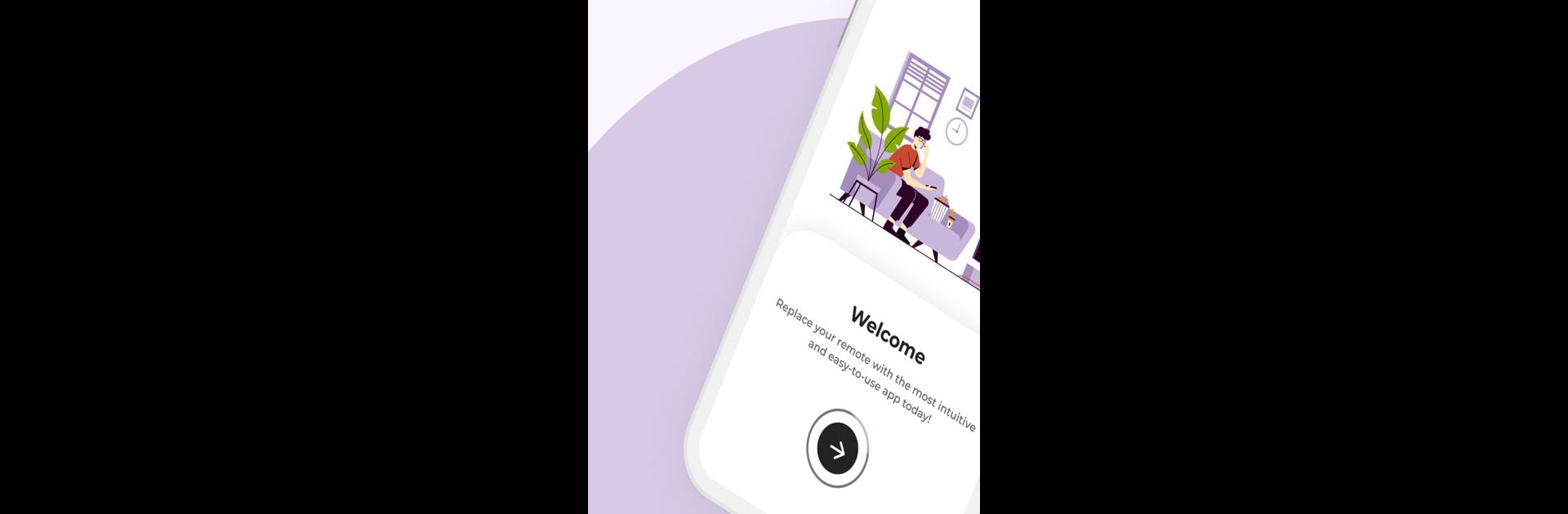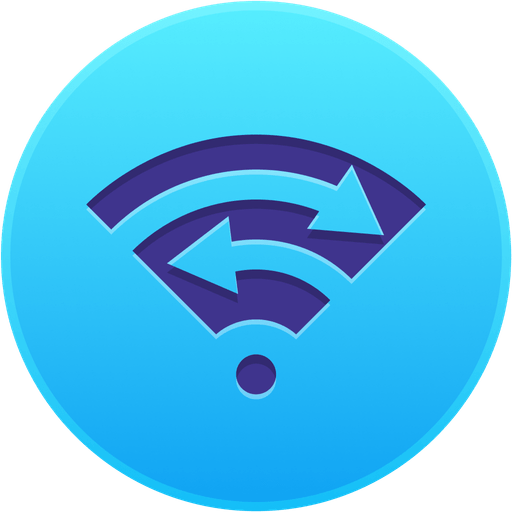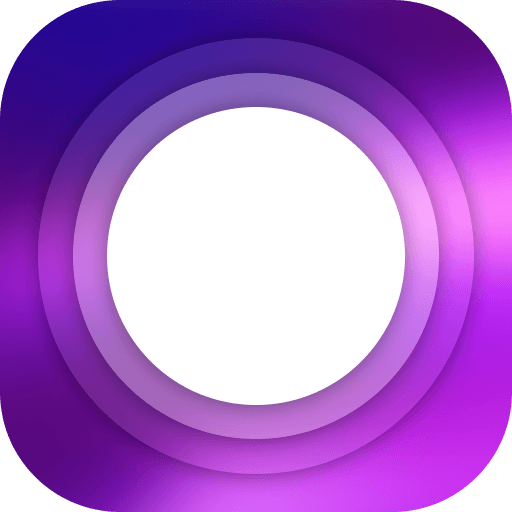Lass BlueStacks deinen PC, Mac oder Laptop in das perfekte Gerät für Remote for Hisense TV verwandeln, eine unterhaltsame Tools-App von Technoskip.
Über die App
Die “Remote for Hisense TV”-Anwendung von Technoskip wurde speziell zur Steuerung von Hisense Fernsehern entwickelt. Mit einem einfachen Design und einer intuitiven Benutzeroberfläche ermöglicht sie eine mühelose Bedienung. Alles, was du brauchst, ist dein Telefon mit IR Blaster, um es als Fernbedienung einzusetzen. Kein Suchen mehr nach der Original-Fernbedienung, einfach den Hisense TV anvisieren und los geht’s.
App-Funktionen
-
Voll funktionsfähige Fernbedienung
Alle notwendigen Steuerungselemente sind verfügbar, sodass du direkt starten kannst, ohne dass dir etwas fehlt. -
Schaltflächen sind funktional gruppiert
Die Tasten sind logisch angeordnet, um die Bedienung so angenehm und effizient wie möglich zu gestalten. -
Vibration auf der Fernbedienungstaste
Spüre leichte Vibrationen bei der Tastenverwendung für eine bestätigende Rückmeldung. -
Kompatible Modelle
Funktioniert mit allen Hisense TV-Modellen, sodass du dir keine Sorgen um die Kompatibilität machen musst.
Haftungsausschluss: “Remote for Hisense TV” ist keine offizielle App der Hisense Group. Teste sie doch mal auf deinem PC mit BlueStacks!
BlueStacks erweckt deine Apps auf deinem größeren Bildschirm zum Leben – einfach und nahtlos.